U盘对于我们来说,作用非常广泛,他可以用来当做资料的载体,也可以制作成启动盘,修复电脑系统,U盘的作用非常广泛,但人们通常把他用于储存照片,视频,因为每一张值得储存的照片,每一段值得储存的视频对于我们来说都是非常美好的回忆,如果在不小心的情况下误删了照片或者视频亦或者文件而没有办法恢复U盘数据的时候,我们应该怎么办呢?不要紧张,小编教你如何恢复U盘数据。
U盘是个很小巧的东西,作用却出奇的大,因他内部储存空间比较大,所以你可以在U盘里存很多你保存的照片,可以保存很多让你觉得开心的视频等等之类的,可是,有些时候,你可能在不小心的情况下误删了一些对你来说比较宝贵的照片或者资料却没有办法恢复U盘数据的时候该怎么办?别担心,小编教你如何恢复U盘数据。
恢复U盘数据的步骤如下
步骤一:下载一个安全卫士并打开,U盘连接电脑,点击U盘助手下方的恢复按钮

U盘电脑图解1
步骤二:进入恢复页面后点击选择驱动器,选择要恢复的U盘,点击扫描

恢复U盘数据电脑图解2
步骤三:等待扫描完成
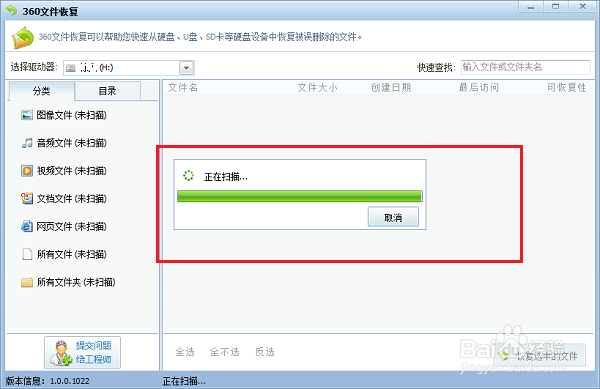
恢复U盘数据电脑图解3
步骤四:扫描结果出来后就可以选择自己想要恢复的文件了,但有些恢复可能性比较低
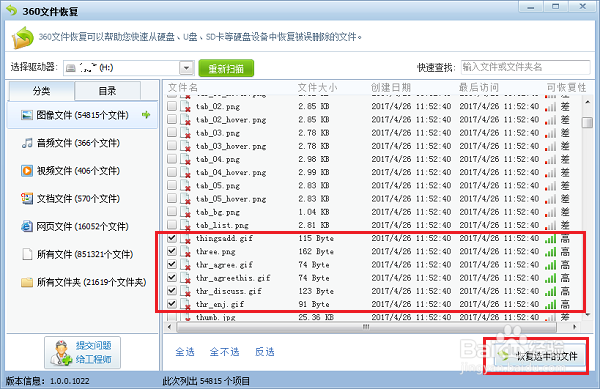
如何恢复U盘数据电脑图解4
步骤五::选择恢复的文件后为其选择储存路径
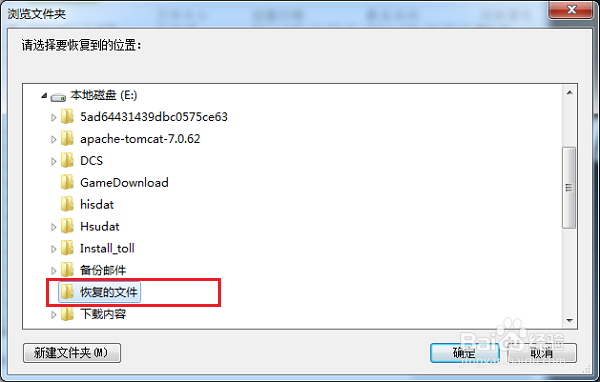
如何恢复U盘数据电脑图解5
步骤六:点击确认之后我们就可以看到已经成功的从U盘里恢复了被删除的文件
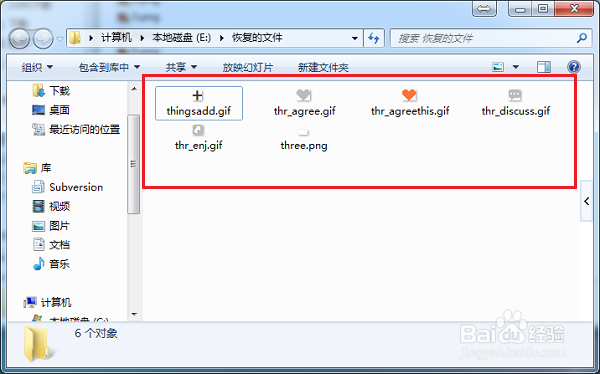
U盘数据恢复电脑图解6
步骤七:打开安全卫士,功能大全->数据安全->文件恢复
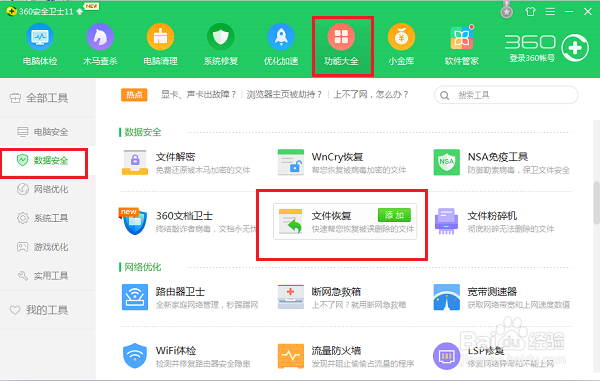
U盘数据恢复电脑图解7
以上就是恢复U盘数据的全部教程了,希望能帮助到你们
Copyright ©2018-2023 www.958358.com 粤ICP备19111771号-7 增值电信业务经营许可证 粤B2-20231006